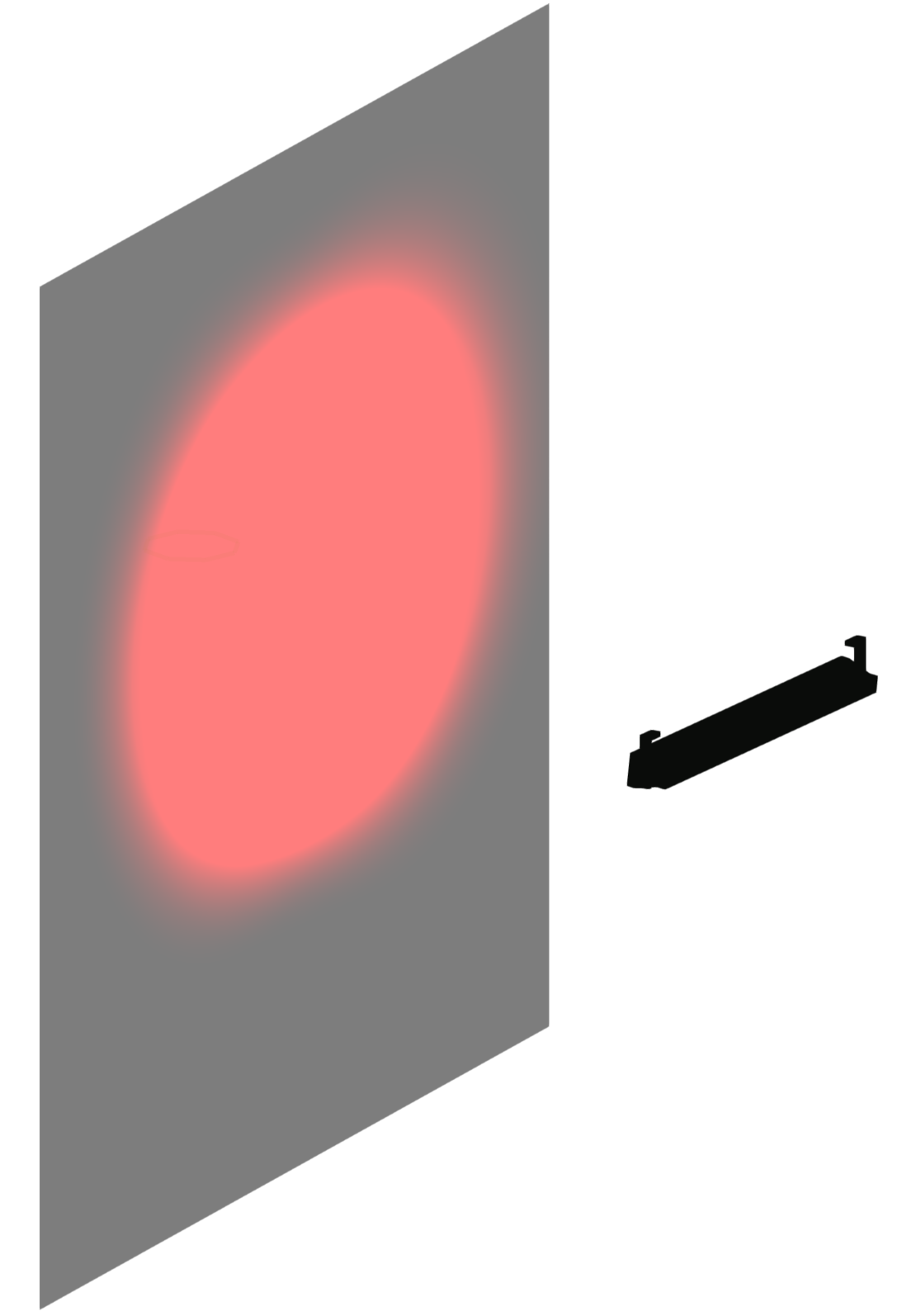工作流:创建多单元格符号定义
工作流:创建多单元格符号定义
如果您是高级用户,并且您需要的多单元格照明设备符号不可用,请使用此工作流创建自定义符号定义。
多单元格符号定义组合了单个单元格符号以形成容器符号。例如,这个四单元格条形灯由四个嵌套的单元格符号组成:一个左边,两个中间,一个右边。根据设备的不同,某些单元格符号可能是重复的。在这个条形灯中,两个中心单元格符号是相同的。
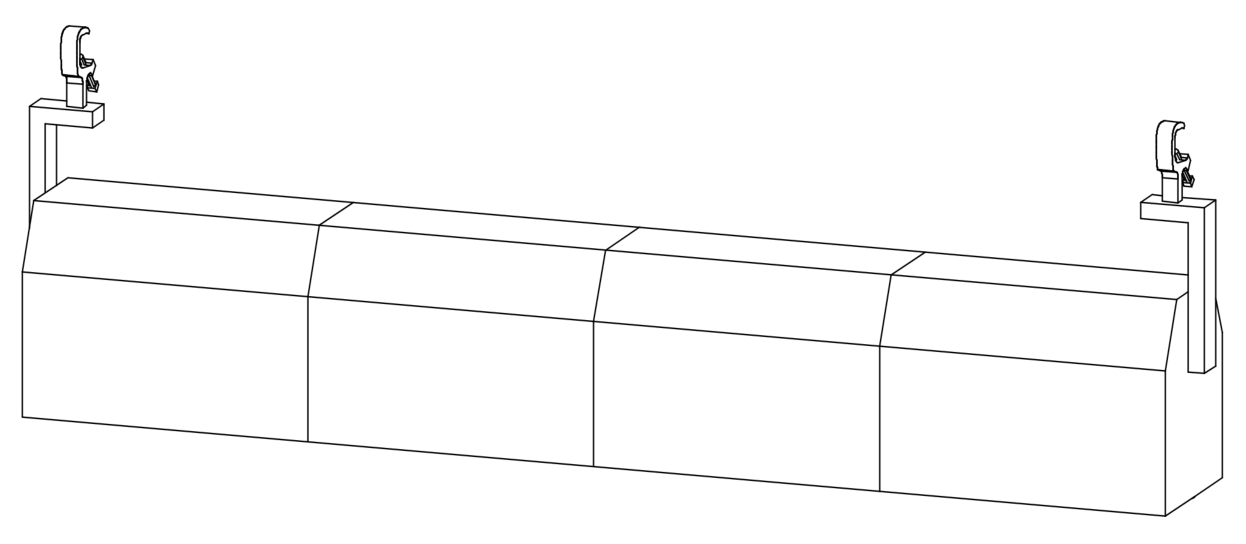
以下工作流描述了如何创建嵌套的单元格符号定义并将它们组合以形成多单元格容器符号定义。创建每个单元格符号的过程类似于创建单个照明设备符号(请参阅工作流:创建照明设备符号定义),但存在重要区别。
编号的步骤必须按顺序进行,但带项目符号的步骤的顺序更灵活。如下所述,某些项目符号步骤可能不适用于您的设备。
创建单元格符号定义
为设备中的每个单元格创建单元格符号定义。为每个单元格创建一个符号允许您独立控制每个电路。这意味着三电路设备将具有三个单元格,每个单元格具有独立的颜色控制。检查设备的单页图纸以查看需要多少个单元格(或电路)和灯。
创建每个单元格符号时,请记住它在完整的多单元格设备中的位置。例如,即使操纵杆硬件没有被直接附加到单元格的外壳,单元格也可能包含操纵杆的一部分。
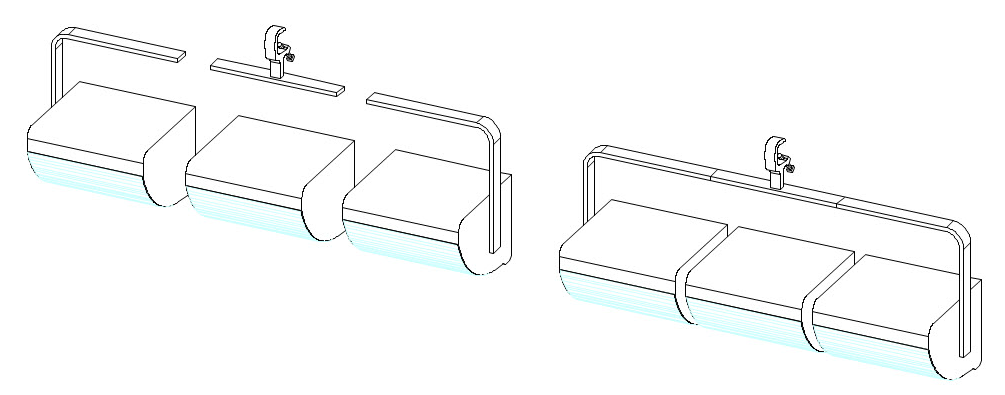
循环灯中的每个单元格都包含它的操纵杆部分
作为从头开始创建每个单元格符号的替代方法,可使用 Vectorworks 库中的单元格符号。检查可用内容以查看它是否满足您的需求。导航到“库\对像 - 环境照明设备”以查找特定多单元格照明制造商的内容。打开相应的.vwx 文件。如果单元格符号可用,它们会被列为“zNested 部件”。如果您决定使用 zNested 符号而不是创建自己的单元格符号,则可以跳过创建单元格符号定义中的步骤并继续创建多单元格容器符号定义。
创建三维单元格几何图形
每个单元格都有一些必需的部件。一个单元格可能有额外的部件,这取决于多单元格设备和单元格在其中的位置。必须以某种方式和建议的顺序绘制部件,如下所述。
绘图要求
为了减小文件大小,三维组件应由三维实体构成。避免使用网面或 NURBS 对象。相反,使用拉伸、扫掠、累加、差集等。如果您执行多个操作来调节组件形状,请在完成后将其转换为通用实体。有关三维建模工具和命令的更多信息,请参阅三维建模。
几何图形应该简单,尺寸标注准确。不要包括把手、绳和旋钮等细节。这些项目不是必需的,它们可能需要很长时间来渲染。
像多单元格设备垂直悬挂一样绘制单元格。发光单元格的末端应沿 Z 轴向下。操纵杆应沿 Y 轴方向。
将所有组件的填充颜色设置为冷灰色 90%(此颜色可从标准 Vectorworks 颜色调色板获得)。
将默认纹理应用于所有组件。在“资源管理器”中,搜索“默认设备纹理”以找到黑色、白色和银色选项。
三维单元格组件
每个单元格必须包括主体、镜头和用于旋转的三维坐标点。
设备中至少有一个单元格必须有一个操纵杆。如果操纵杆跨越多个单元格,您可以在单个单元格符号中包含整个操纵杆,或者在每个单元格符号中仅包含操纵杆的一部分。建议您在创建无操纵杆的单元格符号之前创建有操纵杆的单元格符号。
根据设备的类型,一个或多个单元格可能有一个底座部件。预定义的配件符号,例如夹具,可以直接添加到单元格几何图形中。
灯光发射器将在后面的步骤中添加。
要创建三维单元格几何图形:
绘制一个主体作为灯的主要外壳。
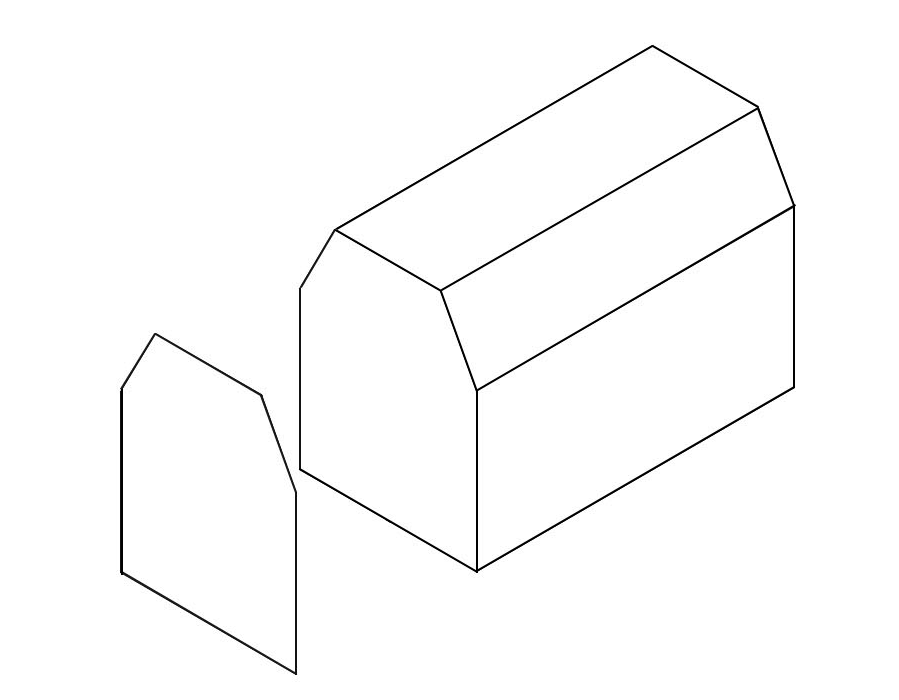
拉伸二维多边形以创建主体
向主体中添加镜头。这可以是主体前面的 1 mm 的简单拉伸圆。填充颜色应为 RGB(204、254、255)。
一个单元格可能有多个镜头。使用对齐与分布工具在单元格内复制和分布透镜。
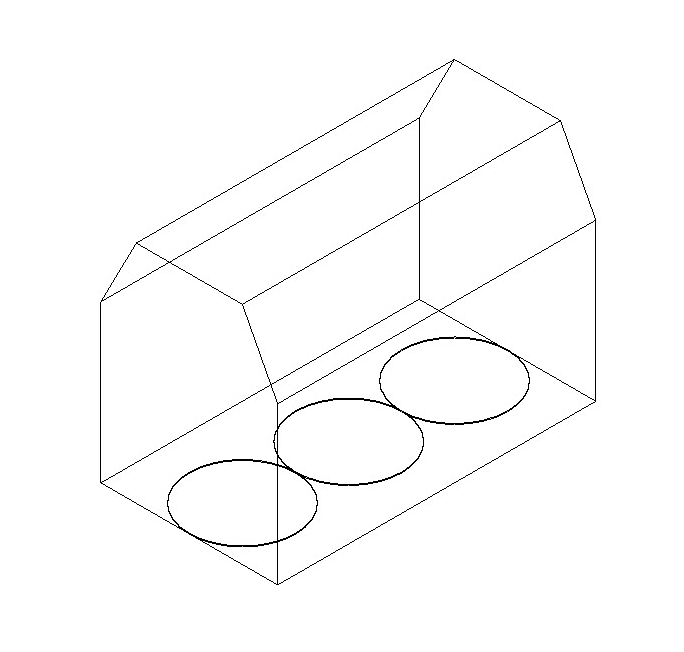
三个拉伸圆形作为透镜; 单元格在 Z 轴上指向下方
如果需要,在主体上添加一个操纵杆,以将主体连接到底座。
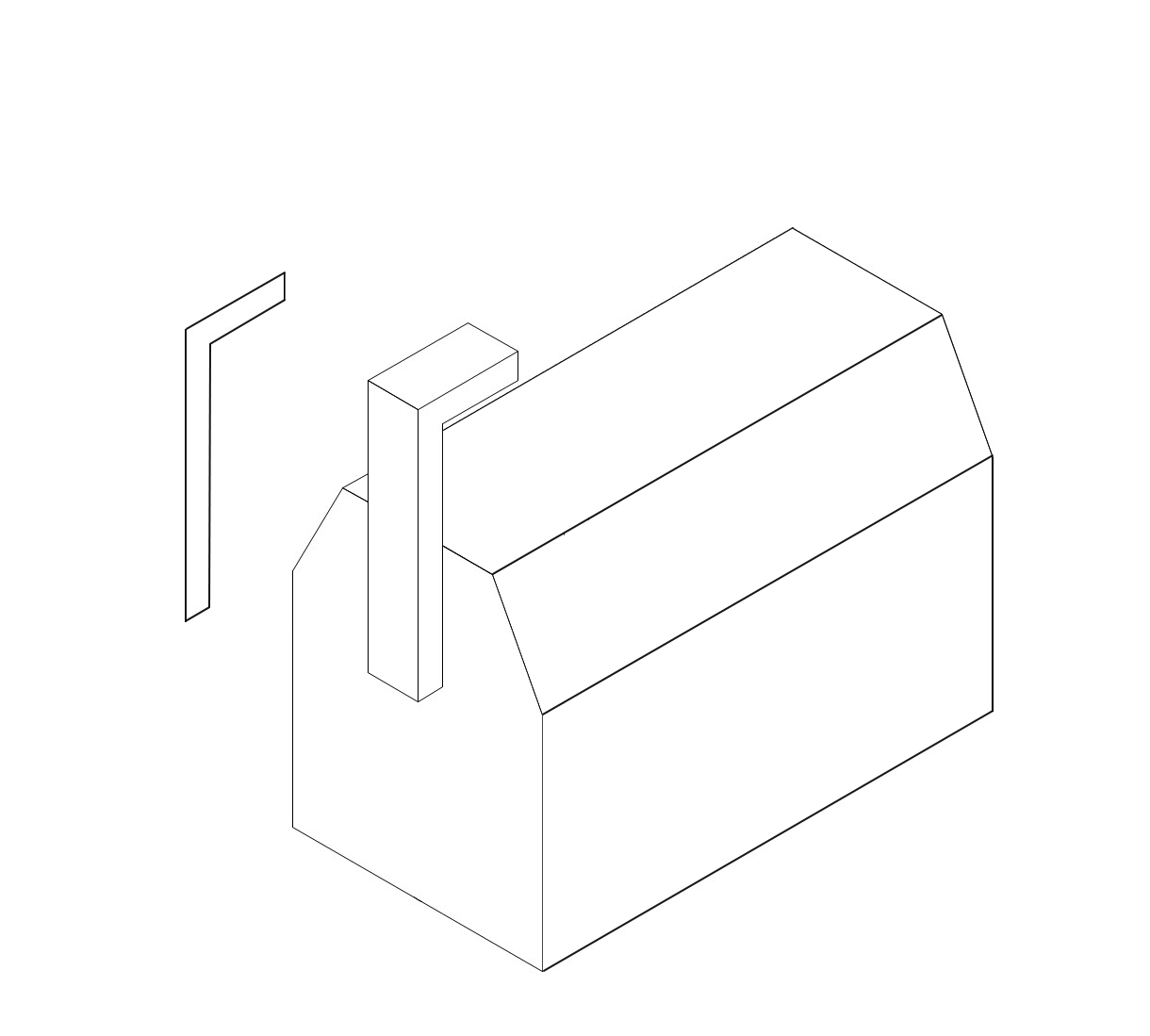
拉伸二维多边形以创建悬挂操纵杆
如果需要,添加一个夹具或其他安装硬件作为底座。
您可以绘制硬件,或使用符号插入工具插入夹具配件符号。有关使用配件符号的更多信息,请参阅步骤 6。
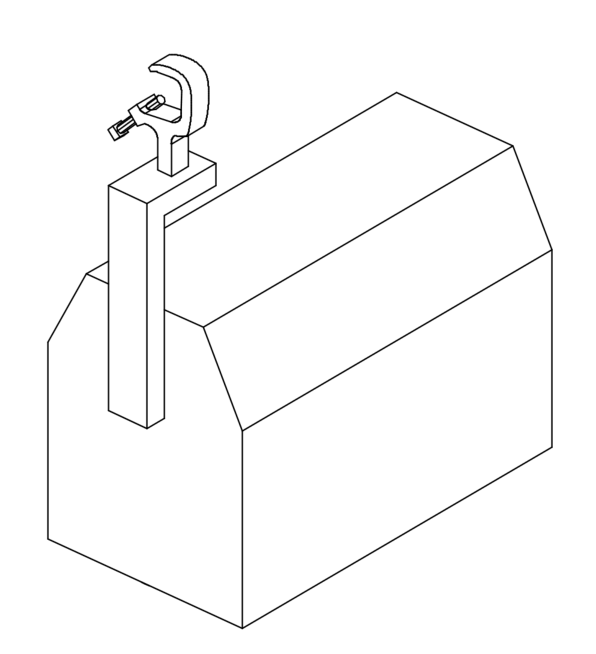
将夹具添加到操纵杆
在单元格的旋转点处,在主体内放置一个三维坐标点。
单元格围绕操纵杆旋转。如果您正在创建的单元格没有操纵杆,请使用引导线来确定旋转点在有操纵杆的单元格上的位置;注意该点在单元格内的高度。然后,在无操纵杆的单元格中,将三维坐标点放置在相同的高度并将其居中放置在单元格的左侧和右侧之间。
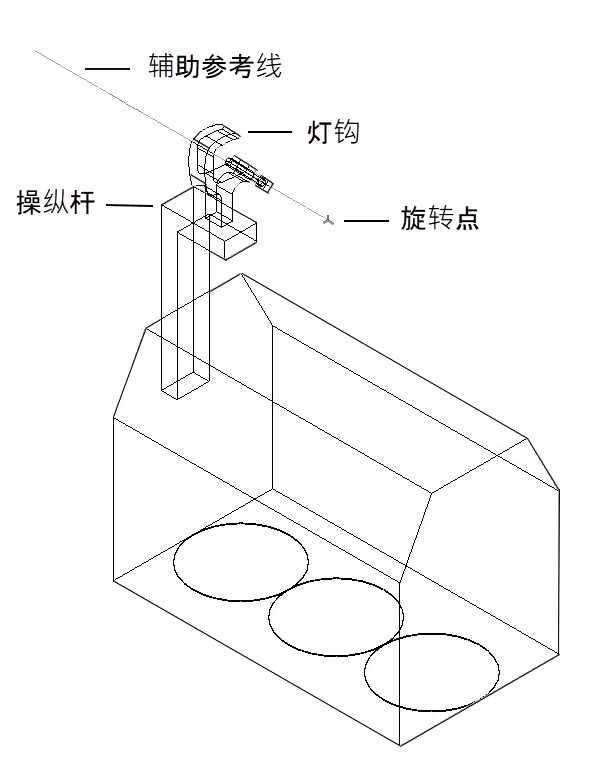
在有操纵杆的单元格中,找到操纵杆的旋转点
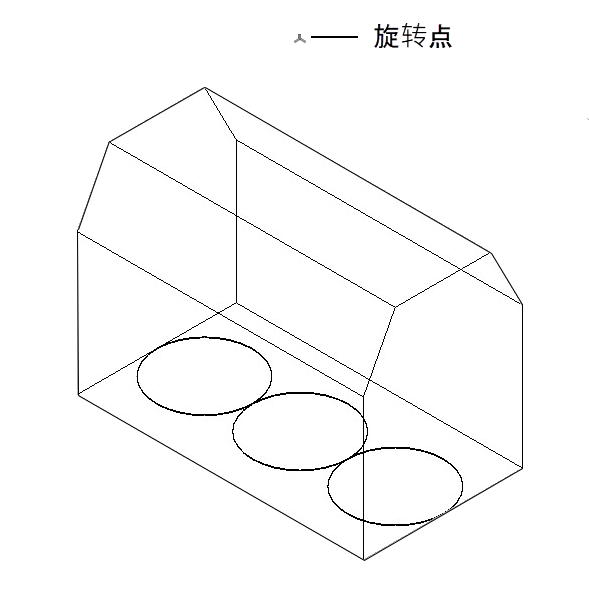
在无操纵杆的单元格中,在此旋转点处放置一个三维坐标点,并使其居中位于单元格两端之间
如果需要,可将一个或多个配件符号添加到单元格的三维几何图形中。配件符号必须附加有“部件”记录和灯光信息记录才能正常使用;有关详细信息,请参阅工作流:创建配件符号定义。
要创建三维单元格符号
从三维几何体创建符号并将其定位以进行正确插入。
要创建三维符号:
选择所有三维组件并选择修改 > 创建符号。
“创建符号”对话框打开;关于参数的说明,请参阅创建符号定义。
为插入点选择下一次鼠标单击。
关闭对话框后,单击所需插入点处的三维符号。所有单元格符号都应具有相同的相对插入点,因此它们在容器符号中对齐。
在绘图中,将三维符号定位在坐标系的中心,以便插入点与 0,0,0 点对齐。您可能需要调整视图以在三维中正确定位设备。
将“部件”记录附加到单元格符号
每个单元格符号的正确旋转需要“部件”记录。完成以下步骤,将“部件”记录附加到单元格的镜头、主体和三维坐标点,以及底座、操纵杆和配件(如果它们存在于单元格中)。(在工作流的后面,您将“部件”记录附加到多单元格容器符号以定义设备旋转点并指定哪个单元格控制每个灯光发射器。)
某些几何图形必须组合在一起,并将记录应用于该组。
不要将配件与任何其他几何体组合在一起。
要附加“部件”记录:
从“资源管理器”中找到 Spotlight 程序中包括的一个照明设备库文件中的“部件”记录,并将其拖动至活动文件。或者,右键单击记录,然后从上下文菜单中选择导入。
选择三维符号,然后选择修改 > 编辑符号。
如果单元格包含操纵杆、底座或配件,请分别为这些部件中的每一个执行以下操作。否则,继续步骤至 4。
在“编辑符号”窗口中,选择部件。
单击“对象信息”面板上的“数据”选项卡。单击附加记录以打开“资源选择器”,并双击此“部件”记录以附加它。
从记录字段中选择适当的部件:操纵杆或底座。
如果部件用于倾斜多单元格设备(沿 X 轴移动),则该部件必须定义为操纵杆。 如果单元格有多个镜头,您可以将镜头分组并将记录附加到组中。这包括用于悬挂设备的典型操纵杆硬件,以及落地式设备上的支脚。虽然支脚为设备提供了底座,但必须将它们定义为操纵杆部件,因为设备使用它们来倾斜。
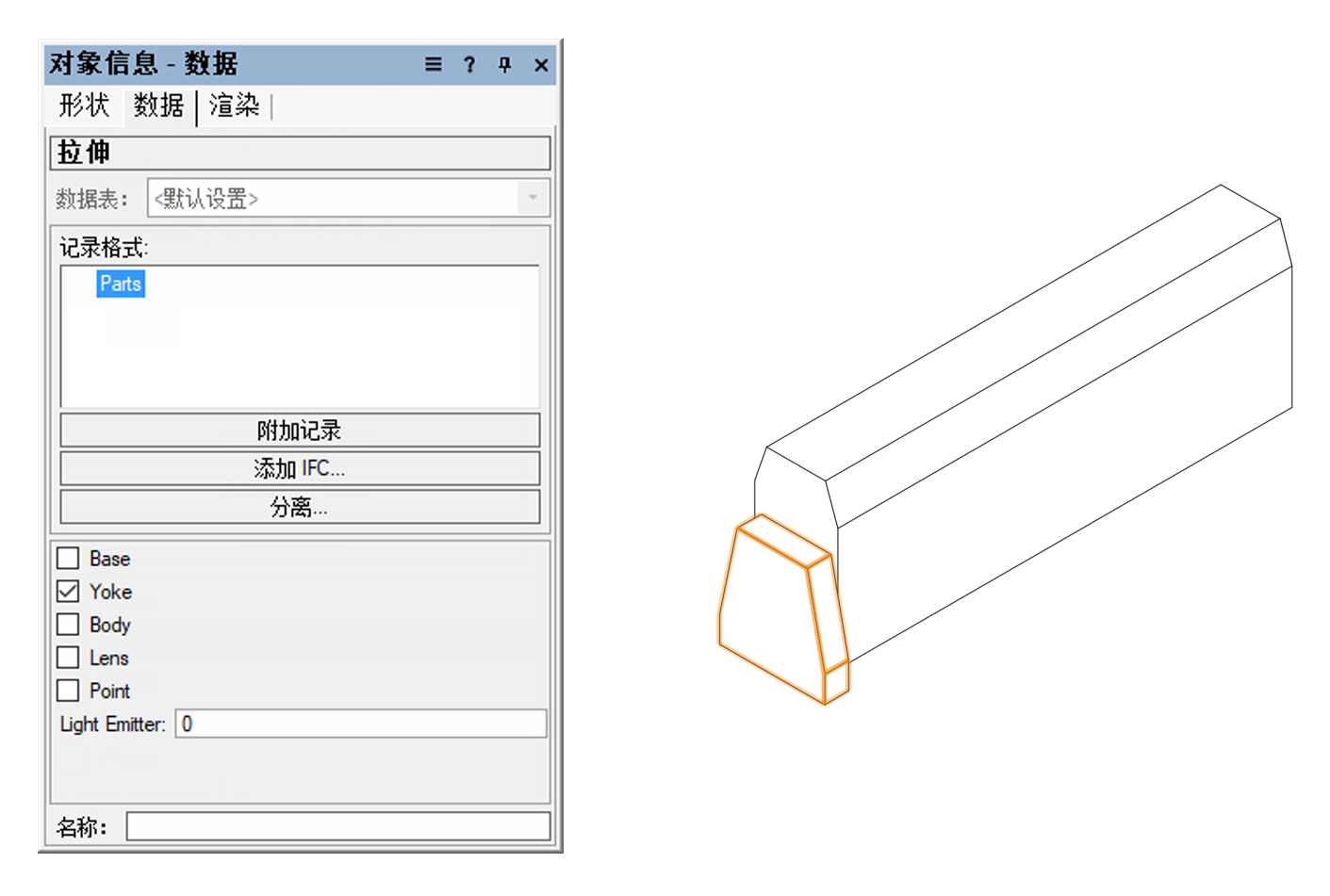
落地式单元格符号上的支脚被定义为操纵杆部件
夹具配件被视为底座部件。
对三维坐标点重复步骤 3。从记录字段中选择点。
对镜头重复步骤 3。从记录字段中选择镜头。
如果单元格有多个镜头,您可以将镜头分组并将记录附加到组中。
在“编辑符号”窗口中,将镜头(或镜头组)与主体几何图形组合以形成主体部件。
选择组合的主体部件后,对主体重复步骤 3。从记录字段中选择主体。
单击窗口右上角的退出符号,以返回到绘图。
要创建混合单元格符号
绘制单元格的二维几何图形。单元格符号需要在多单元格容器符号中对齐,因此让所有单元格的二维几何图形保持一致非常重要。
如果一个单元格悬挂在在二维视图中阻挡了它的另一个单元格下方,则下悬单元格符号不需要二维表示。
自动生成勾勒三维组件轮廓的简单线条绘图:
选择三维单元格符号,然后从上下文菜单中选择编辑二维组件。
对象编辑模式打开。在“组件编辑”面板中,将编辑组件设置为“顶部”并将显示其他视图设置为三维。
从上下文菜单中选择从三维组件生成二维,然后为二维组件选择线条渲染样式。
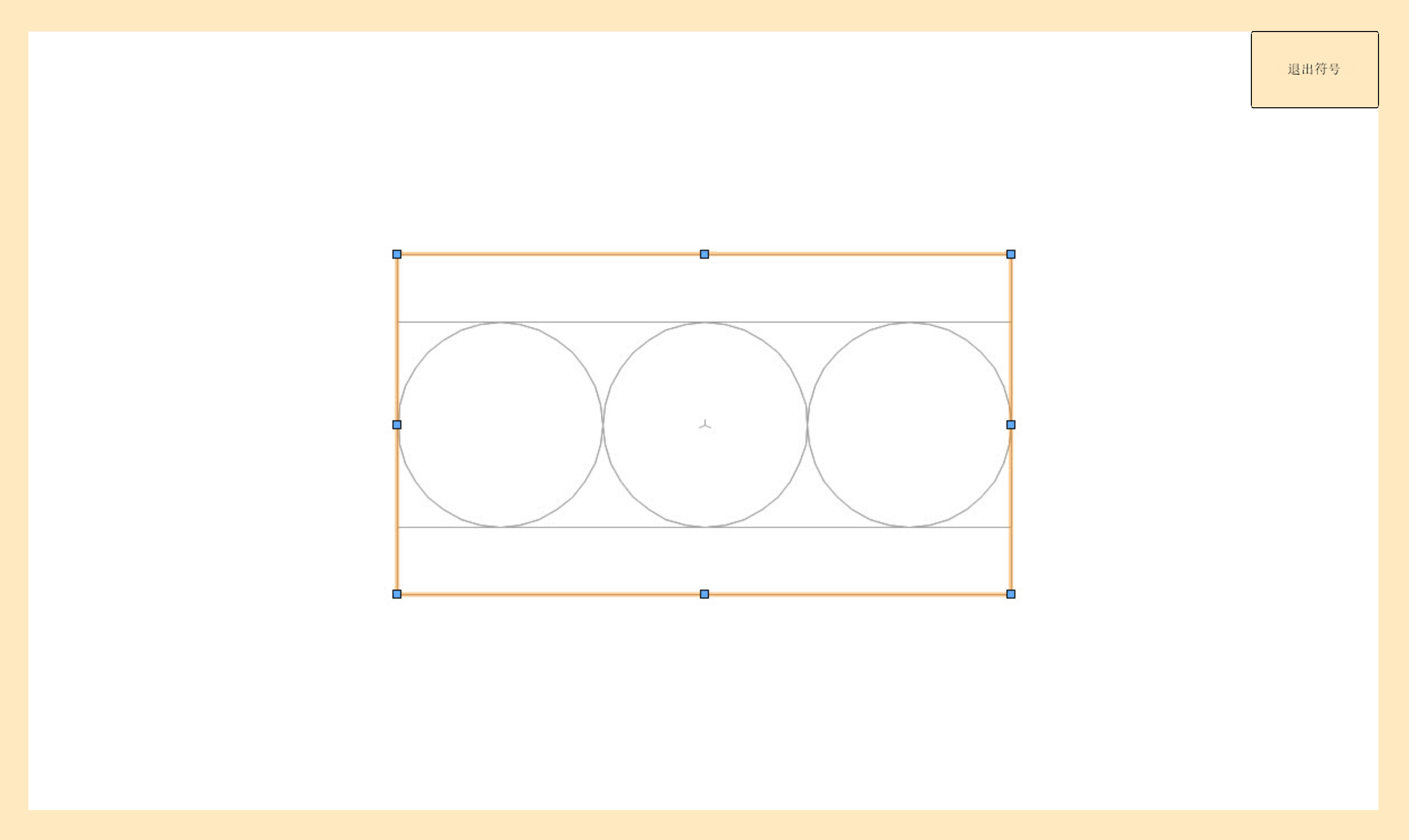
二维几何体是在三维几何体之上创建的,因此两个版本会自动对齐
如果需要,请如创建符号定义和插件对象的二维组件中所述编辑二维组件。设置线宽,使单元格在打印时突出。符号周长的线宽应至少为 0.25 mm。内部细节应使用较小的线宽,例如 0.13 mm 或 0.18 mm。
单击退出符号以关闭编辑窗口。警报打开; 单击是以确认您要创建混合符号。
在绘图中,将混合符号定位在坐标系的中心,以便插入点与 0,0,0 点对齐。您可能需要调整视图以在三维中正确定位设备。
附加照明信息记录到单元格符号
每个单元格符号都需要“照明信息记录”。附加灯光信息记录,如附加“照明信息记录”中所述,但只填写特定于单元格的数据:三维符号名称、功率、灯、设备类型、光束/光斑角、烛光和通道数。现在,忽略适用于整个多单元格照明设备的任何字段,例如位置和重量.创建多单元格容器符号定义时,您将在“照明信息记录”和其他记录中指定这些全局设备数据。
创建多单元格容器符号定义
通过对齐各个单元格符号以形成多单元格设备来创建容器符号。一旦单元格正确对齐,就会添加三维坐标点以定义灯光发射器和设备的旋转轴,并附加必要的记录数据。
多单元格照明设备就像单个照明设备一样以三维方式旋转。操纵杆(由嵌套单元格符号的一部分制成)是旋转的工具。放置在容器符号中的三维坐标点定义了旋转轴。
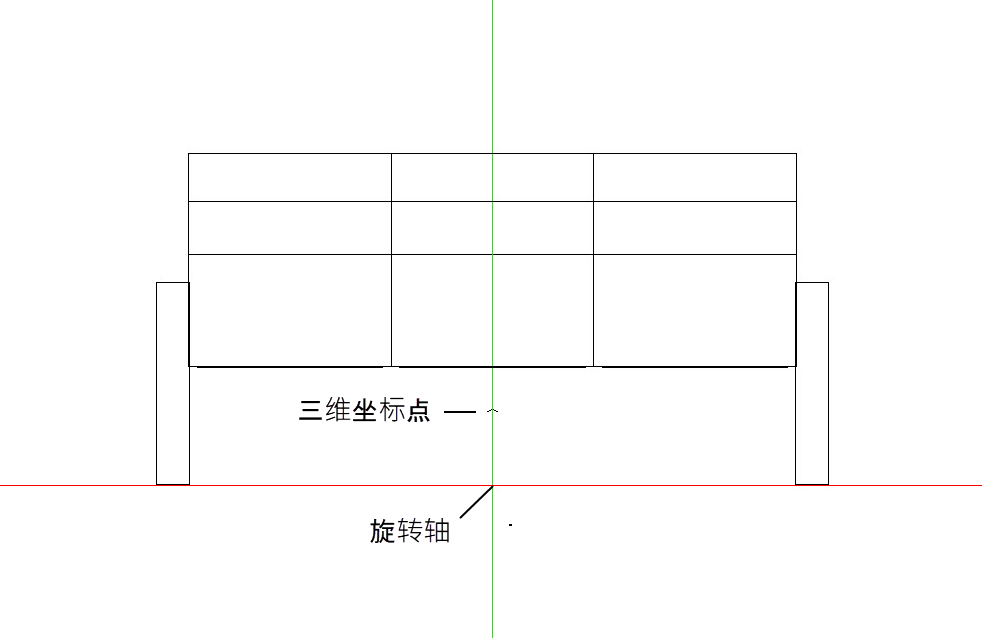
落地式多单元格符号
要创建容器符号:
使用符号插入工具将单个单元格符号放置在设计图层上,根据多单元格设备的需要对齐。
或者,在“资源管理器”中找到单元格符号并将它们拖到绘图中。不要在“资源管理器”中双击单元格符号或使用照明设备工具插入它们。
放置单元格符号的顺序决定了它们的索引号。这对于选择和编辑绘图中的单元格很重要。放置的第一个符号是单元格#1,第二个是单元格#2,依此类推。有关索引号的更多信息,请参阅概念:多单元格照明设备
将三维坐标点放置在多单元格设备中操纵杆的旋转点处。
选择所有单元格符号并选择修改 > 创建符号以创建容器符号。
“创建符号”对话框打开;关于参数的说明,请参阅创建符号定义。
为插入点选择下一次鼠标单击。
关闭对话框后,单击所需插入点处的三维符号。
在绘图中,将三维符号定位在坐标系的中心,以便插入点与 0,0,0 点对齐。您可能需要调整视图以在三维中正确定位设备。
将“部件”记录附加到容器符号
“部件”记录定义了多单元格设备的旋转点,还定义了每个灯光发射器的控制器单元格。
在渲染时,多单元格符号可以支持多灯光发射器。每个发射器都与一个三维坐标点相关联。三维坐标点设置光源的精确位置。当“部件”记录附加到三维坐标点(灯光发射器)时,记录的灯光发射器值决定哪个单元格控制发射器。具有相同灯光发射器值的所有三维坐标点将具有相同的灯光特性,由控制器单元格设置。即使发射器位于不同的单元格中也是如此。
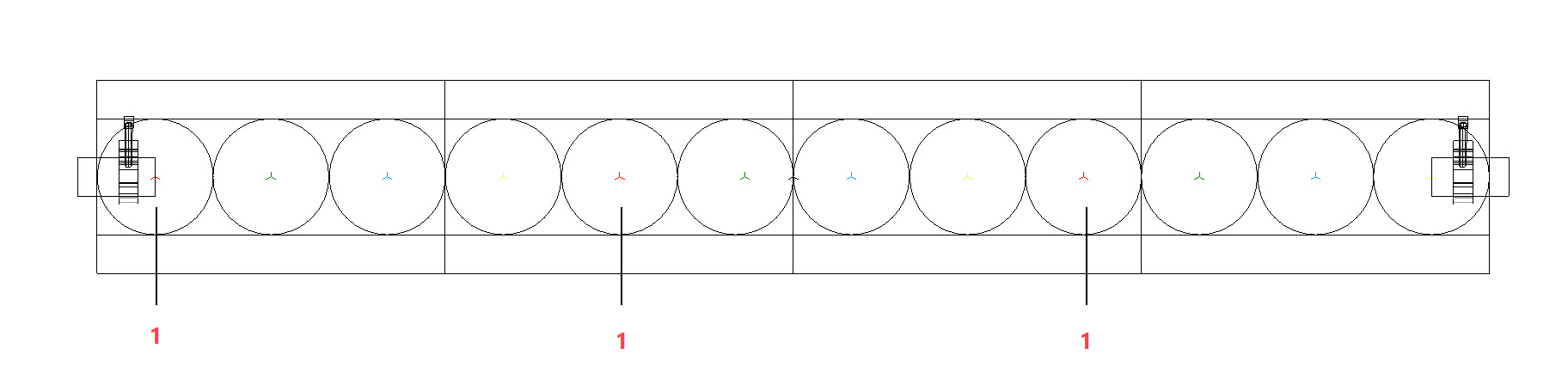
这种四格条形灯包含 12 个发光器。每个发射器都有一个颜色编码的三维坐标点。红色坐标点的灯光发射器值被指派为 1。这三个发射器将由单元格#1控制以发出红光。
要附加“部件”记录:
选择容器符号,然后选择修改 > 编辑符号。
将“部件”记录附加到您在创建多单元格容器符号定义:
在“编辑符号”窗口中,选择三维坐标点。
单击“对象信息”面板上的“数据”选项卡。单击附加记录以打开“资源选择器”,并双击此“部件”记录以附加它。
从记录字段中选择点。
在“编辑符号”窗口中,为多单元格设备中的每个发射器放置一个三维坐标点。将每个坐标点定位在光发射点。建议您通过从属性面板中选择一种画笔颜色来对坐标点进行颜色编码,以指示其灯光颜色。
请注意,带有许多发射器的照明设备需要更长的时间来渲染。
将“部件”记录附加到每个三维坐标点(灯光发射器)以定义其控制器单元格:
在“编辑符号”窗口中,选择三维坐标点。
单击“对象信息”面板上的“数据”选项卡。单击附加记录以打开“资源选择器”,并双击此“部件”记录以附加它。
在灯光发射器字段中,输入将控制发射器的光特性的单元格的索引号。为应该发出相同光色的发射器输入相同的数字。例如,为每个应使用为 1 号单元格指定的颜色的发射器输入 1。
如果灯光发射器格值与多单元格设备中单元格的索引号不匹配,则不会创建发射器。
单击窗口右上角的退出符号,以返回到绘图。
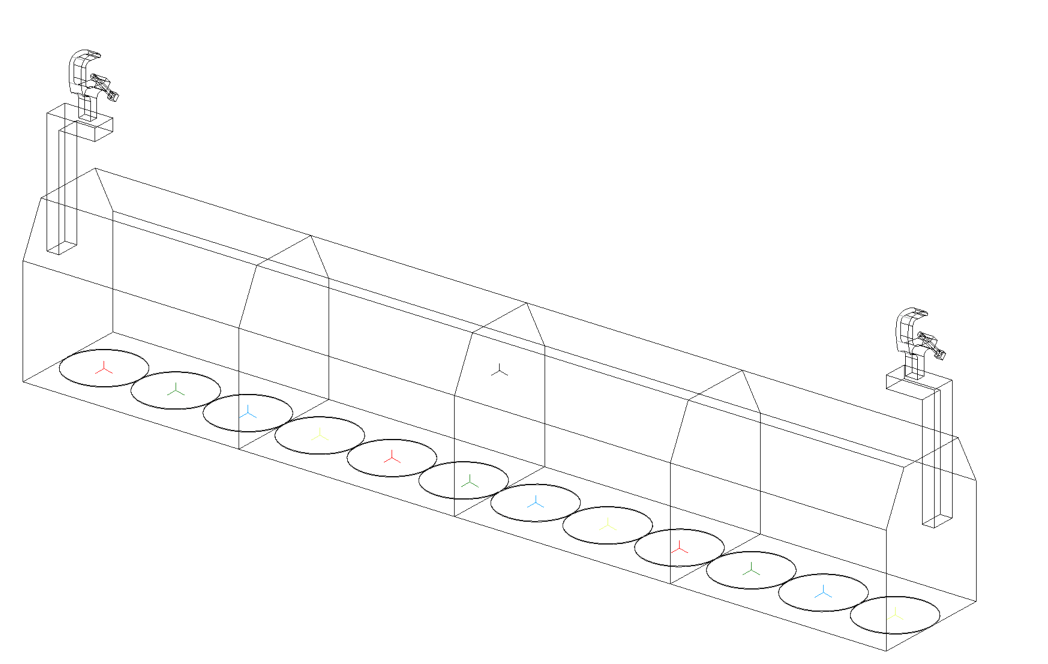
附加“照明信息记录”到容器符号
附加“灯光信息记录”,如附加“照明信息记录”中所述,但只填写全局设备数据:三维符号名称、模型名称、仪器类型、重量(英制和公制)、设备类型和灯具 ID。
要将带有默认数据的其他记录附加到多单元格容器符号,请参阅Spotlight 首选项:照明设备:“参数”窗格。
来自“灯光信息记录”的所有数据以及附加到单元格符号或容器符号的任何其他记录都将传输到多单元格照明设备的参数。
多单元格符号定义完成后,使用照明设备工具在绘图中插入多单元格符号实例。